这里讲解是图片上传和图片预览。主要是围绕我们常用功能的列子做讲解 ,并且没有格外引入其他js 所以你复制过去做简单修改便可以看到效果
效果图:
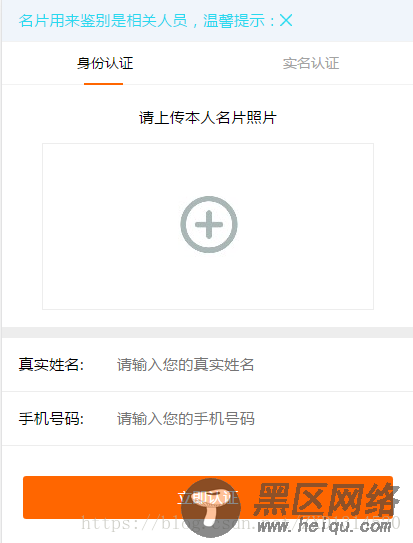
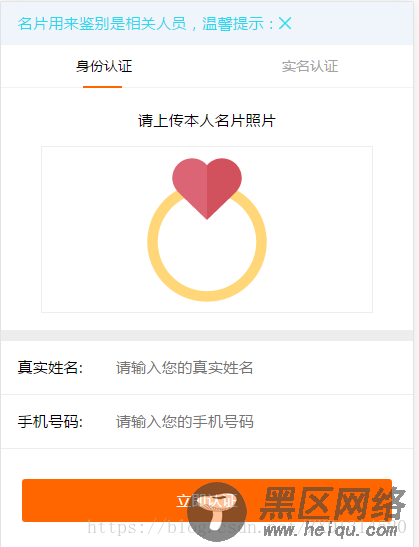
样式以及效果图一并展示
1.HTML
<div> <img :src="avatar"> <input type="file" accept="image/gif,image/jpeg,image/jpg,image/png" @change="changeImage($event)" ref="avatarInput"> </div>
2.js
data() { return { avatar: require('https://www.jb51.net/assets/jia.jpg'), } },
图片一定要以require 的方式引入 这里的图片仅用来美化 并不是上传的图片
3.js 写方法
changeImage(e) { var file = e.target.files[0] var reader = new FileReader() var that = this reader.readAsDataURL(file) reader.onload = function(e) { that.avatar = this.result } },
就这么几段代码一个上传功能就写好了
4.切记我这里用了css来将input type = file 的样式重新优化了,并且将图片做了定位 所以点击中间图片就可以触发上传
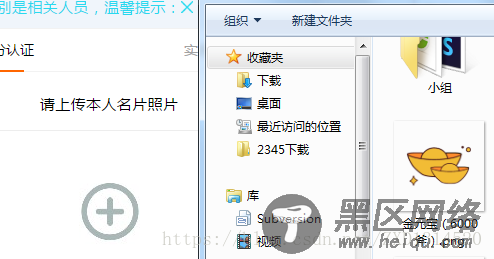
你需要你的需求去定义你的样式
5.运用原生javascript我做了一个判断图片是否上传的的判断
if(document.getElementById('uppic').value.length == '') { Toast('请上传图片'); return }
6.附上css代码
.uppic { height: 3rem; width: 6rem; margin: 0 auto; opacity: 0; z-index: 99999; } .img-avatar { position: absolute; }
附上写此功能所有代码
<template> <div> <div v-bind:style="{ display: isno}"> <p>名片用来鉴别是相关人员,温馨提示:<img src="https://www.jb51.net/assets/static/img-icon/lan_cha.png" @click="hiddenwords"></p> </div> <van-tabs v-model="active" swipeable> <van-tab v-for="(item,index) in navArr" :title="item.name"> <div v-if="index==0"> <div>请上传本人名片照片</div> <div> <img :src="avatar"> <input type="file" accept="image/gif,image/jpeg,image/jpg,image/png" @change="changeImage($event)" ref="avatarInput"> </div> <div></div> <div> <div><span>真实姓名:</span><input v-model="yoursname" placeholder="请输入您的真实姓名" /></div> </div> <div> <div><span>手机号码:</span><input type="number" max="11" v-model="yoursphone" placeholder="请输入您的手机号码" /></div> </div> <div @click="submitBtn"> 立即认证 </div> </div> <div v-if="index==1"> <div>请上传本人身份证照片</div> <div> <img src="https://www.jb51.net/assets/jia.jpg" /> <p>上传人像页</p> </div> <div> <img src="https://www.jb51.net/assets/jia.jpg" /> <p>上传国辉页</p> </div> <div></div> <div> <div><span>真实姓名:</span><input placeholder="请输入您的真实姓名" /></div> </div> <div> <div><span>手机号码:</span><input type="number" placeholder="请输入您的手机号码" /></div> </div> <div> 立即认证 </div> </div> </van-tab> </van-tabs> </div> </template> <script> import { Tab, Tabs } from 'vant'; import { Toast } from 'vant' export default { name: 'renzheng', data() { return { yoursname: '', yoursphone: '', avatar: require('https://www.jb51.net/assets/jia.jpg'), isno: 'block', active: 0, navArr: [{ name: "身份认证" }, { name: "实名认证" } ], } }, methods: { hiddenwords() { this.isno = 'none' }, submitBtn() { if(this.yoursname == '') { Toast("请填写你的真实姓名"); return; } if(this.yoursphone == '' || this.yoursphone == null) { Toast("请填写你的手机号码"); return; } if(document.getElementById('uppic').value.length == '') { Toast('请上传图片'); return; } }, changeImage(e) { var file = e.target.files[0] var reader = new FileReader() var that = this reader.readAsDataURL(file) reader.onload = function(e) { that.avatar = this.result } }, }, mounted: function() { } } </script> <style> .rz-notice { padding: 0.2rem 0.3rem; display: flex; flex-direction: row; justify-content: space-between; align-items: center; background: #F0F5FB; color: #28D9EF; } .rz-notice img { height: 0.22rem; width: 0.22rem; } .rz-picter { height: 3rem; width: 6rem; margin: 0.3rem auto; border: 0.01rem solid #ededed; display: flex; flex-direction: column; align-items: center; justify-content: center; } .uppic { height: 3rem; width: 6rem; margin: 0 auto; opacity: 0; z-index: 99999; } .img-avatar { position: absolute; } /*立即验证*/ .yzbtn { width: 90%; height: 0.8rem; background: #FF6600; border-radius: 0.06rem; margin: 30px auto; text-align: center; line-height: 0.8rem; color: #FFFFFF } /*修改原有tab样式*/ .van-tab { color: #A3A3A3!important; } .van-tab--active { color: #000!important; } .van-tabs__line { background-color: #FF6600!important; width: 0.7rem!important; text-align: center!important; align-items: center; margin-left: 1.5rem; } .van-toast { background-color: #FF6600; color: #FFFFFF } .my-content-list { padding: 0.3rem; display: flex; flex-direction: row; justify-content: space-between; border-bottom: 0.01rem solid #EDEDED; } </style>
总结
